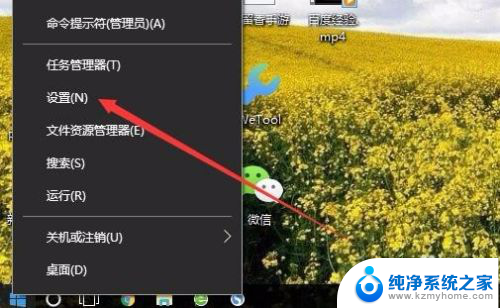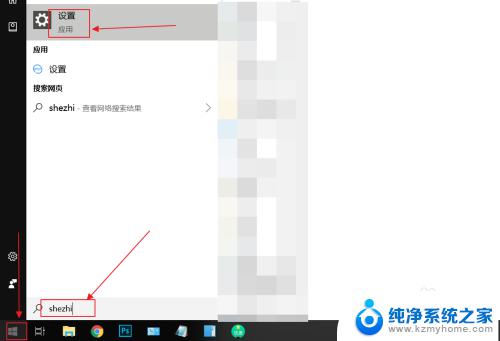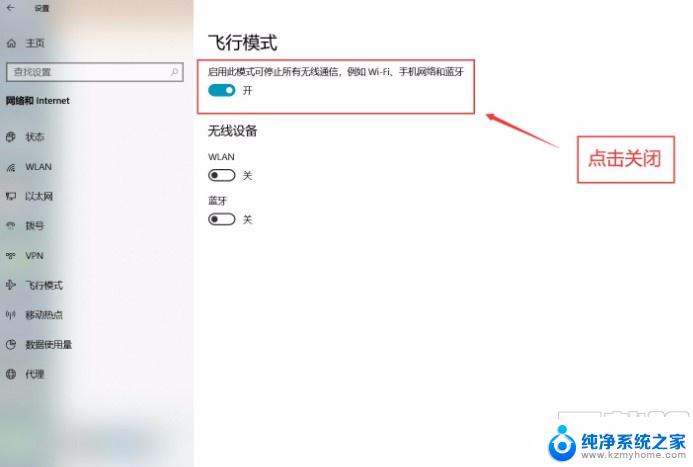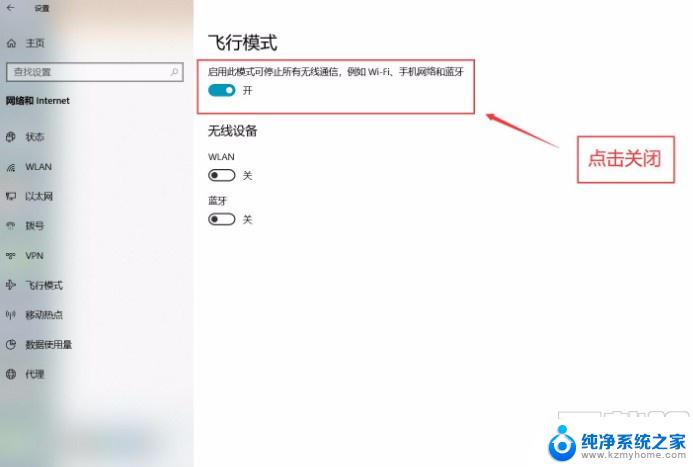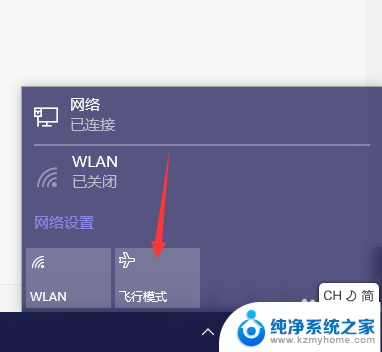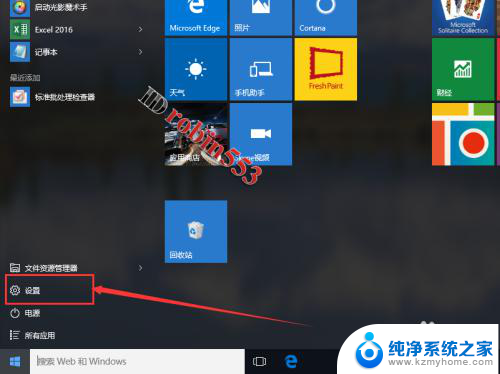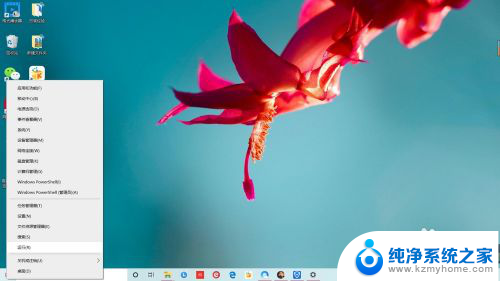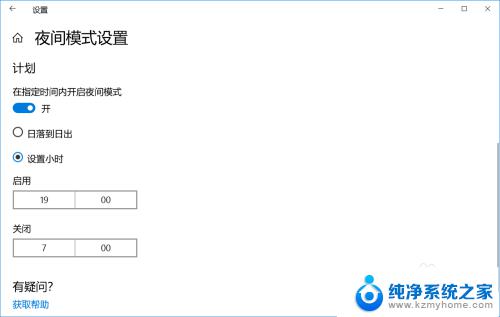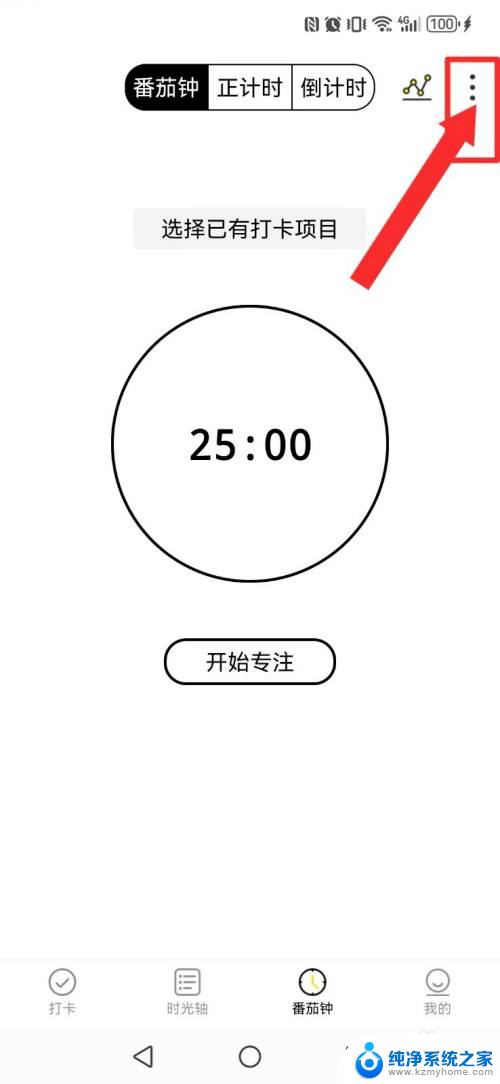电脑上出现飞行模式怎样取消 Win10如何关闭飞行模式
更新时间:2024-07-05 10:03:41作者:xiaoliu
在使用电脑时,有时候我们会发现屏幕右下角出现了飞行模式的标识,这时候我们就需要取消飞行模式,在Win10系统中,关闭飞行模式非常简单,只需要打开系统设置,找到网络和Internet选项,然后在飞行模式下拉菜单中将其关闭即可。飞行模式的开启通常是为了节省电量或者在飞行时不受干扰,但在日常使用中关闭飞行模式可以让我们更快速地连接到网络,享受更顺畅的上网体验。
具体方法:
1.在Windows10桌面,右键点击桌面左下角的开始按钮。在弹出的菜单中选择“设置”菜单项。
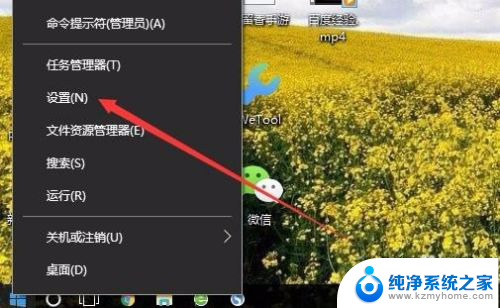
2.在打开的Windows10设置窗口中,点击“网络和Internet”图标。
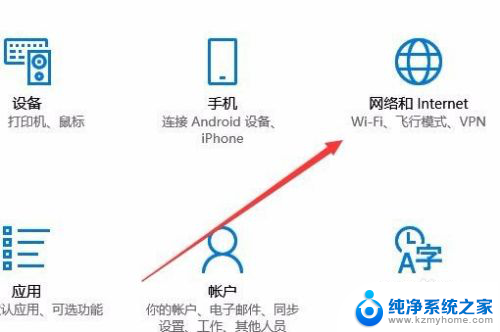
3.在打开的网络设置窗口中,点击左侧的“飞行模式”菜单项。
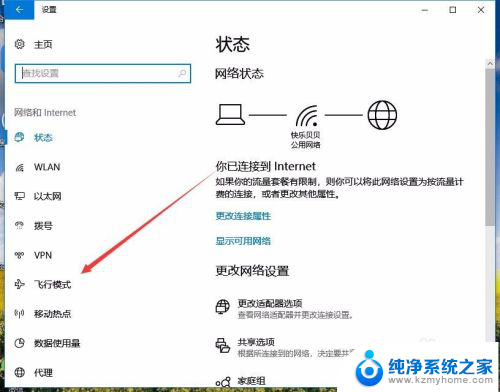
4.然后在右侧的窗口中找到“飞行模式”设置项,可以看到当前是打开状态

5.我们可以点击下面的开关,把其设置为关闭,这样就关闭了飞行模式了。
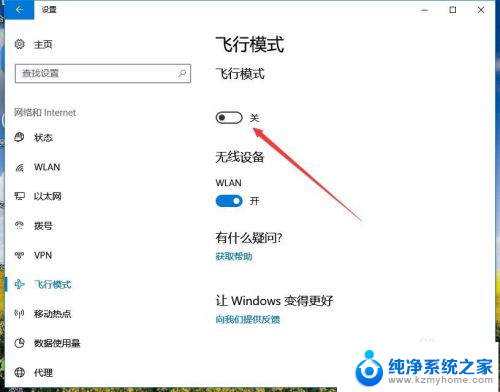
以上就是关于电脑上如何取消飞行模式的全部内容,如果有遇到相同情况的用户,可以按照小编提供的方法来解决。